使用 LiteLoaderQQNT(离线安装)
步骤 1:安装 LiteLoaderQQNT
下面的一些内容不由 Chrononeko 团队管理,你应当前往对应项目以获得最新、最详细的教程。
如果你遇到了任何问题,你都可以通过社区途径寻求帮助。
LiteLoaderQQNT 提供了详细的安装教程,可以直接前往 LiteLoaderQQNT 的主页查看。
前往 LiteLoaderQQNT简单来��说,从 这里 下载最新版本的
LiteLoaderQQNT,解压得到 LiteLoader 文件夹后扔进
C:\Program Files\Tencent\QQNT\resources\app 目录,最后打开该目录(resources\app)下的
package.json 文件,将 main 值修改为 ./LiteLoader 即可,就像这样:
{
...
"homepage": "https://im.qq.com",
"sideEffects": true,
- "main": "./app_launcher/index.js",
+ "main": "./LiteLoader",
...
}
上面我们将 LiteLoader 文件夹扔进了 C:\Program Files\Tencent\QQNT\resources\app
目录,但如果你在安装 QQ 时修改了安装位置,或者你是从老版本的 QQ
升级的,那么你需要将 C:\Program Files\Tencent\QQNT 这一部分替换为你实际的安装位置哦!
package.json 文件LiteLoader 文件夹下也有一个 package.json,因此不要搞混:
要编辑的 package.json 文件在 resources\app 目录下,和 LiteLoader 文件夹同级哦!
编辑完 package.json 文件后,记得保存哦!
结论:你已安装 LiteLoaderQQNT。
步骤 2:安装 Chronocat
前往下方的 Chronocat 下载页,下载最新版本的 Chronocat LiteLoaderQQNT
插件。文件名应当类似 chronocat-llqqnt-v0.0.0.zip。
下载完成后,将文件解压到 文档/LiteLoaderQQNT/plugins
目录下。此时该目录下应当具有 LiteLoaderQQNT-Plugin-Chronocat
文件夹。如果文件夹的名称不正确,你需要检查是否多解压或少解压了文件夹。
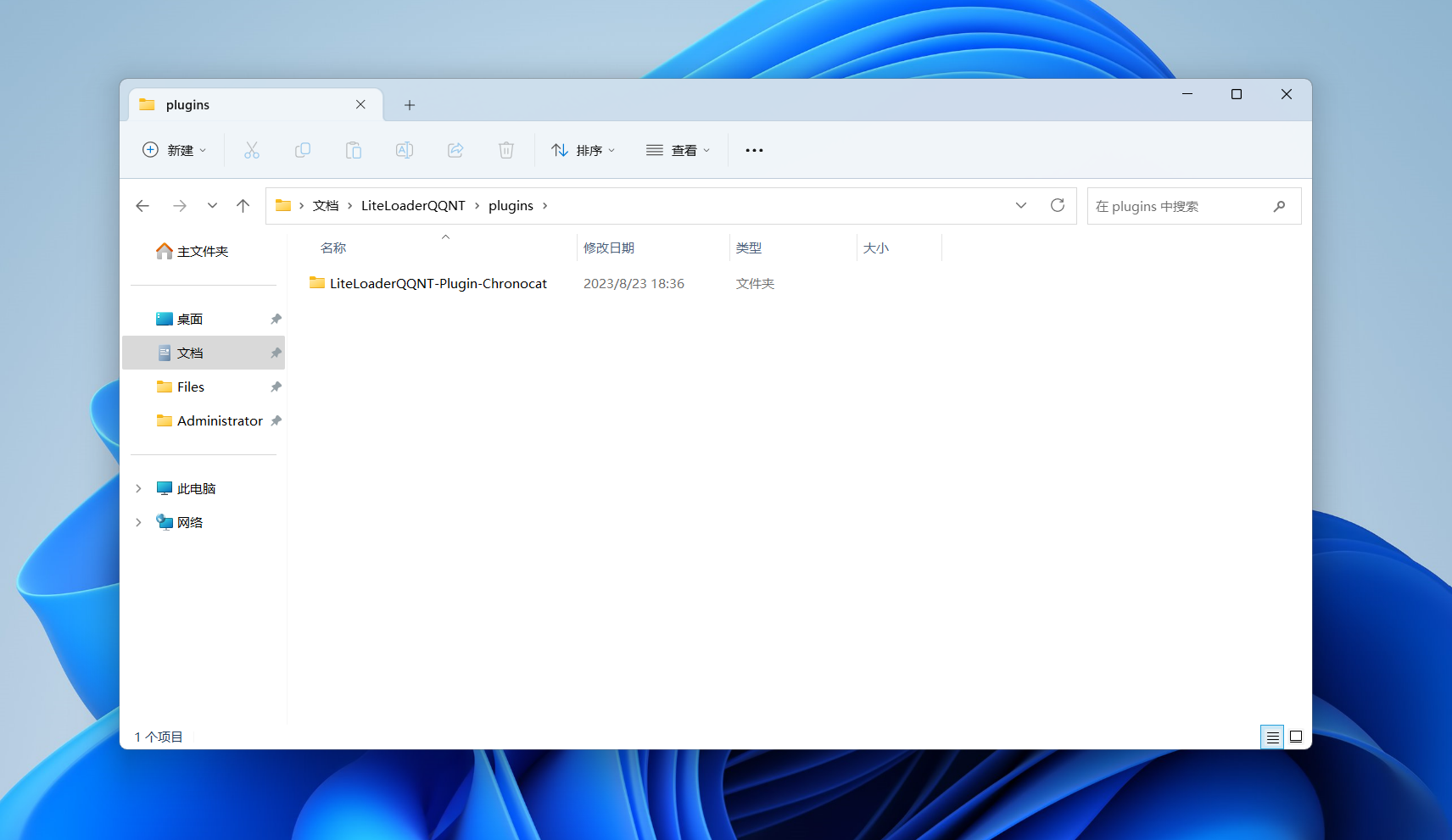
步骤 3:启动 QQ
启动 QQ 并登录机器人的账号后,在左下角的菜单中点击「设置」。
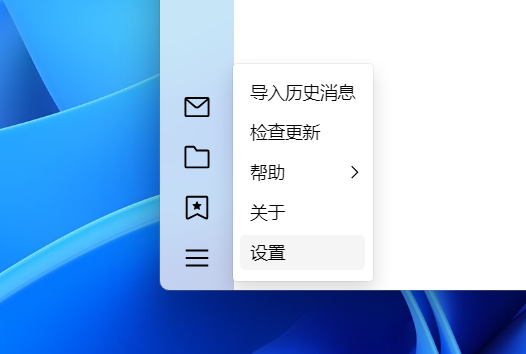
打开「LiteLoader 配置界面」,然后点击「插件列表」下方的「扩展」,确保 Chronocat 已安装并已启动。
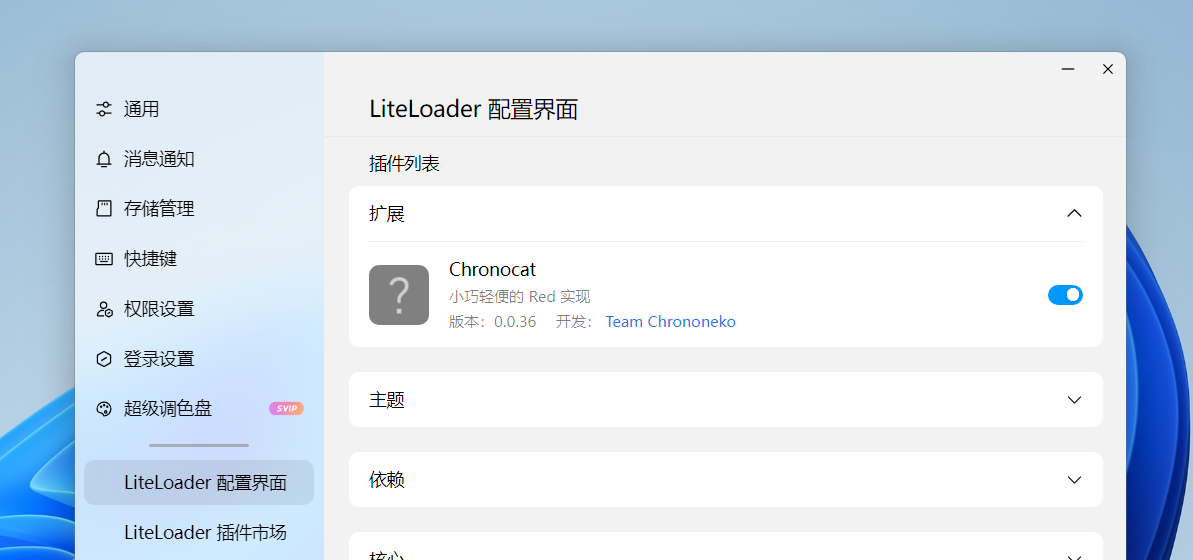
结论:Chronocat 已成功安装在你的 QQ 上。
接下来,你可以将 Chronocat 接入你喜爱的应用或框架。
前往接入